在 OneNote for iPhone 或 iPad 中,分区和页面按创建顺序列出。 如果想要以不同方式排列笔记本,可以轻松将笔记移动或复制到其他分区,或者甚至将整个分区移动到其他笔记本。
将分区移动或复制到另一个笔记本
-
点击分区列表顶部的 “编辑 ”,然后选择要移动或复制的分区。
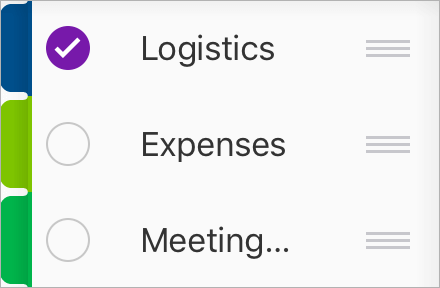
-
点击列表底部的“移动”图标

将页移动或复制到另一个新的分区
-
点击页面列表顶部的 “编辑” ,然后选择要移动或复制的页面。
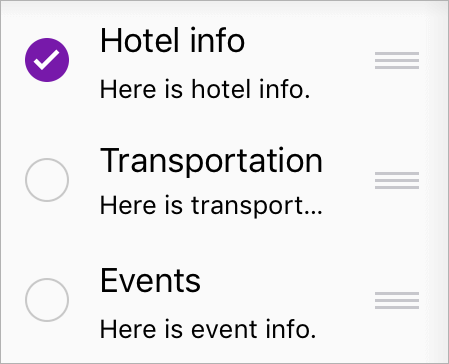
-
点击列表底部的“移动”图标

-
选择要将页移动或复制到其中的分区。
提示: 如果只想重新排列分区内页面的顺序,请点击页面列表顶部的 “编辑” ,然后选择要移动的页面。 然后点击右侧 







